VPN Gatewayを用いたIIJ SEIL X4とのIPsec-VPN接続手順を紹介します。
本設定例では、VPCに作成したVPN Gatewayを、お客様拠点に設置したIIJ SEIL X4とIPsec-VPNで接続します。
事前準備
ネットワークや IP アドレス等を事前に設計し、VPN Gatewayを購入します。
本設定例では、クラウド側のVPC (セグメント 192.168.0.0/24) とIIJ SEIL X4側 (セグメント 192.168.100.0/24) をRoute-basedで接続します。
本設定例について
Alibaba CloudのVPCとの接続を保証するものではありません。
2019年 8 月の仕様に基づいて記載しています。確認しているファームウェアは下記のとおりです。今後、サービス内容の変更や、仕様変更などによって接続できなくなる可能性があります。
本設定例でテスト済みのIIJ ルーターは以下になります。
| モデル | バージョン |
|---|---|
| SEIL X4 | Version 1.1.0 |
IIJ ルーターに関する情報および設定方法については、販売代理店までお問い合わせください。
設定手順
ステップ 1:VPN Gateway の設定
対象VPCにVPN Gatewayとカスタマーゲートウェイを作成します。カスタマーゲートウェイの設定ではお客様拠点 ルーターのグローバルIPアドレスを使って設定します。
IPsec ConnectionsよりVPN接続を作成します。
以下の項目を入力します
「名前」任意の識別名を入力します。 「VPN Gateway」作成したVPN Gateway名を選択します。 「カスタマーゲートウェイ」 作成したカスタマーゲートウェイを選択します。 「ローカルネットワーク」クラウド側ネットワーク (0.0.0.0/0) を入力します。 「リモートネットワーク」お客様拠点側ネットワーク ( 0.0.0.0/0 ) を入力します。 「今すぐ有効化」“はい”を選択します。 「高度な構成」有効にします。 「事前共有鍵」お客様拠点側ルーターと同一の任意の共有鍵を入力します。 「バージョン」ikev2を選択します。
以下の設定はヘルスチェックです。(任意) 有効にするとVPN GatewayがIPsecトンネルの通信断を検出できるようになり、チェックが失敗した場合にはIPsecの再接続をします。
「ヘルスチェック」 有効にします。 「宛先IP」お客様拠点側サブネット内の疎通可能な任意のIPアドレスを入力します。 「送信元IP」クラウド側サブネットの内で任意のIPアドレスを入力します。 「再試行間隔」任意の間隔を指定します。 「再試行回数」任意の回数を指定します。 「OK」ボタンを押します。
注意: そのほか項目についても運用方針に沿って指定いただけます。
- ルートの追加をします。
上記完了後、下記のポップアップが表示されるので、OKボタンを押します。
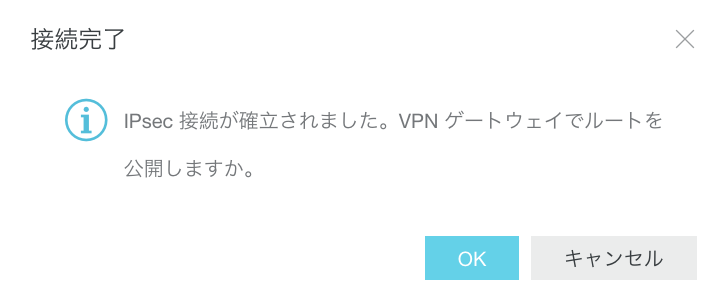
下記、VPN-GWのルートテーブル画面へ遷移しますので、宛先ベースルーティングのタブを選択し、ルートエントリの追加を行います。

ルートエントリの追加は下記の様に行います。
「宛先CIDRブロック」お客様拠点側セグメントを設定します。
「VPCに公開」“はい”を選択します。
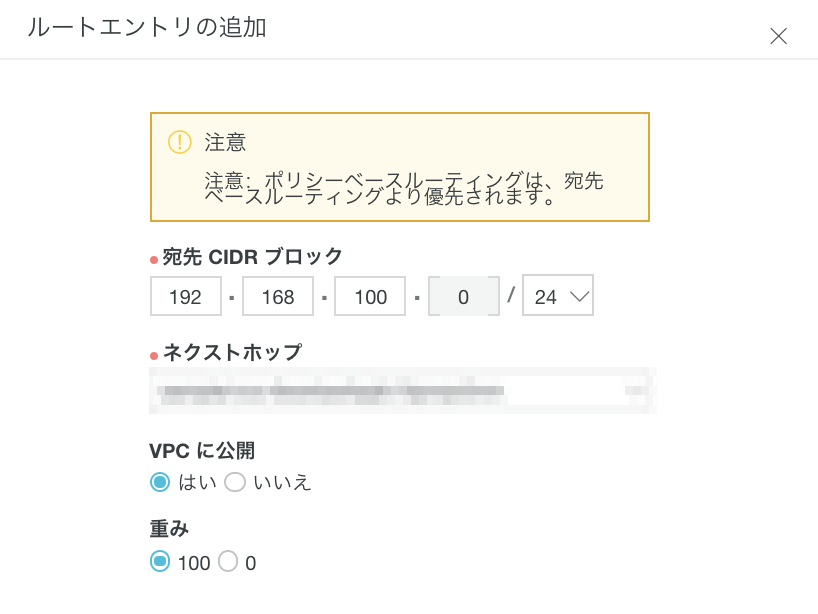
「OK」ボタンを押します。
VPN-GW**のルートテーブルにてルートエントリの追加が行われ、ステータスが公開済みとなっていることを確認します。

- IPsec Connectionsの画面より、VPN 接続が追加されることを確認します。
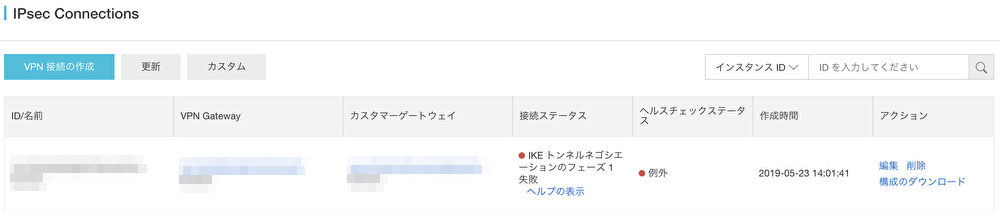
ステップ 2:IIJルーターの設定
IIJルーターにアクセスし以下の項目を設定します。
- IPsec接続設定
>1. !>2. interface.ipsec0.preshared-key: Alibaba Cloud VPN Gatewayと同一の任意の共有鍵>3. Interface.ipsec0.ipv4.destination: VPN GatewayのグローバルIPアドレス>4. !>5. interface.ipsec0.ike.proposal.phase1.encryption.100.algorithm: aes128>6. interface.ipsec0.ike.proposal.phase1.hash.100.algorithm: sha1>7. interface.ipsec0.ike.proposal.phase1.dh-group: modp1024>8. !>9. interface.ipsec0.ike.proposal.phase1.lifetime: 24h>10. interface.ipsec0.ike.proposal.phase2.authentication.100.algorithm: hmac-sha1>11. !>12. interface.ipsec0.ike.proposal.phase2.encryption.100.algorithm: aes128>13. interface.ipsec0.ike.proposal.phase2.pfs-group: modp1024>14. interface.ipsec0.ike.proposal.phase2.lifetime-of-time: 24h
- Tunnelインターフェイスの設定
>1. interface.ipsec0.ipv4.address: WAN側Interface名>2. interface.ipsec0.ipv4.source: お客様拠点のグローバルIPアドレス
- 経路設定
>1. route.ipv4.100.destination: クラウド側ネットワーク>2. route.ipv4.100.gateway: ipsec0
注意: ルーティング、ポリシー等の項目についても運用方針に沿ってIIJ ルーター側を設定する必要があります。ステップ1でVPN Gatewayのヘルスチェックを利用する場合は送信元IPからのICMPパケットをIIJルーター側で許可する必要があります。
ステップ 3:ステータス確認
IIJルーターの設定が完了し、接続が成功すれば、接続ステータスが「成功」、ヘルスチェックステータスが「正常」に変わります。

ステップ4:接続のテスト
VPC内のECSインスタンスにログインし、拠点内のプライベートIPアドレスにpingを送信して、VPCと拠点側の通信が成功することを確認します。
